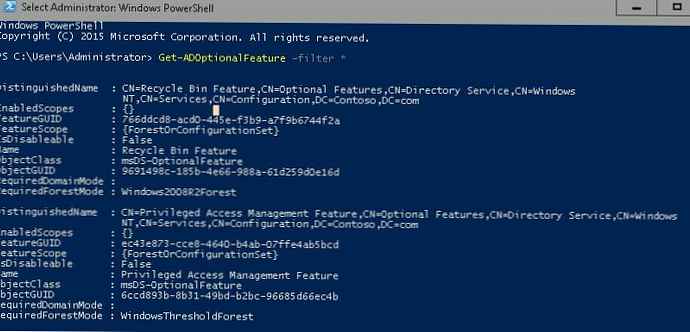System Windows 10 zawiera opcje automatycznego uruchamiania plików użytkownika lub programów po uruchomieniu systemu operacyjnego.
Jest to dobre z jednej strony, ponieważ pozwala użytkownikom wybrać programy, które zostaną załadowane po uruchomieniu systemu Windows. Na przykład uruchomienie jest po prostu konieczne w przypadku programów takich jak antywirus, aby zapewnić bezpieczeństwo natychmiast po załadowaniu systemu.
Ale z drugiej strony nie wszystko jest tak różowe, ponieważ same programy można dodawać do uruchamiania podczas instalacji.
Z uwagi na fakt, że informacje często nie są poprawnie przekazywane użytkownikowi, czasami używane programy są bardzo rzadko wykonywane przez cały czas, co powoduje opóźnienia w uruchamianiu systemu operacyjnego.
Gdzie są zapisy startowe przechowywane w systemie Windows 10.
Jeśli po raz pierwszy zaintrygowało Cię automatyczne ładowanie systemu Windows 10, będziesz zaskoczony liczbą miejsc do automatycznego ładowania - zarówno w postaci folderów na dysku, w rejestrze, harmonogramu zadań, jak i przy użyciu Zasad grupy systemu Windows.
Fakt, że system Windows obsługuje wpisy automatycznego ładowania zarówno dla poszczególnych użytkowników, jak i dla wszystkich użytkowników systemu, przemawia za tym, że organizacja Autostart jest dość skomplikowana, a jeśli zainstalowana jest 64-bitowa wersja systemu Windows 10, to używany jest inny ekskluzywny wpis dla wersji 64-bitowej. wersje.
Miejsca przechowywania rekordów na potrzeby uruchamiania można podzielić na trzy grupy
Folder startowy
Rejestr
Harmonogram zadań
Możesz także użyć zasad grupy, aby dodać programy do automatycznego uruchamiania (tylko jeśli są one w rejestrze systemu Windows).
Folder startowy w systemie Windows 10.
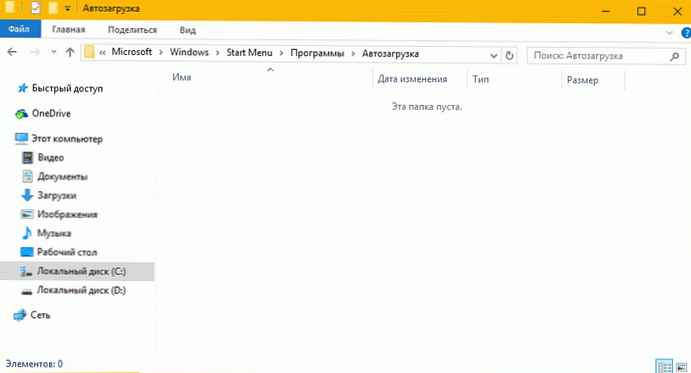
Folder Autostart jest idealny, jeśli chodzi o dodawanie niestandardowych programów do uruchamiania. Ponadto bardzo łatwo jest dodać lub usunąć skrót programu z uruchamiania.
Aby ułatwić dostęp do folderu, Microsoft dodał słowa kluczowe, które pomogą Ci szybko je otworzyć. Po prostu skopiuj do Pasek adresu Eksploratora, jedna z poniższych opcji.

Otwórz folder autorun dla bieżącego użytkownika
shell: uruchomienie
% appdata% \ Microsoft \ Windows \ Start Menu \ Programs \ Startup
C: \ Users \ NAZWA UŻYTKOWNIKA \ AppData \ Roaming \ Microsoft \ Windows \ Start Menu \ Programs \ Startup
Otwórz folder startowy dla wszystkich użytkowników
shell: wspólne uruchamianie
% programdata% \ Microsoft \ Windows \ Start Menu \ Programs \ Startup
C: \ ProgramData \ Microsoft \ Windows \ Start Menu \ Programs \ StartUp
Miejsca do przechowywania rekordów startowych: Rejestr
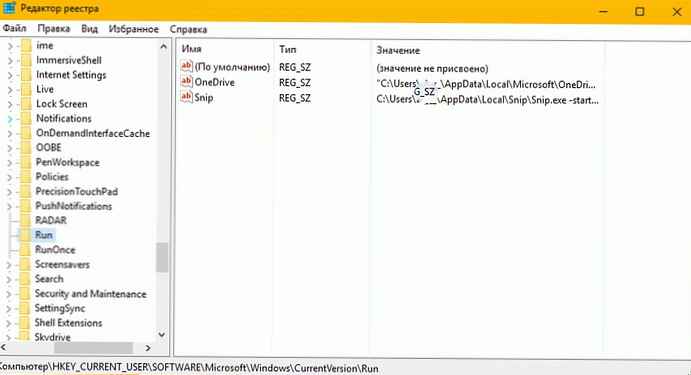
Większość wpisów startowych znajduje się w rejestrze systemu Windows..
Naciśnij Win + R i wprowadź polecenie Regedit w oknie dialogowym Uruchom, kliknij Enter, aby otworzyć rejestr.
Klucze uruchamiania (indywidualne niestandardowe)
HKCU \ SOFTWARE \ Microsoft \ Windows \ CurrentVersion \ Run
HKCU \ SOFTWARE \ Wow6432Node \ Microsoft \ Windows \ CurrentVersion \ Run (tylko w systemach 64-bitowych)
HKCU \ Software \ Microsoft \ Windows NT \ CurrentVersion \ Windows \ Run
HKCU \ Software \ Microsoft \ Windows \ CurrentVersion \ RunOnce (uruchamia program / polecenie tylko raz, usuwa je natychmiast po uruchomieniu)
HKCU \ Software \ Microsoft \ Windows \ CurrentVersion \ RunOnceEx (uruchamia program / polecenie tylko raz, usuwa je po zakończeniu wykonywania)
HKCU \ Software \ Microsoft \ Windows \ CurrentVersion \ RunServices
HKCU \ Software \ Microsoft \ Windows \ CurrentVersion \ RunServicesOnce
Klucze uruchamiania (wszyscy użytkownicy)
HKLM \ SOFTWARE \ Microsoft \ Windows \ CurrentVersion \ Run
HKLM \ SOFTWARE \ Wow6432Node \ Microsoft \ Windows \ CurrentVersion \ Run (tylko w systemach 64-bitowych)
HKLM \ Software \ Microsoft \ Windows \ CurrentVersion \ RunOnce (uruchamia program / polecenie tylko raz, usuwa je natychmiast po uruchomieniu)
HKLM \ Software \ Microsoft \ Windows \ CurrentVersion \ RunOnceEx (uruchamia program / polecenie tylko raz, usuwa je po zakończeniu wykonywania)
HKLM \ System \ CurrentControlSet \ Services
HKLM \ Software \ Microsoft \ Windows \ CurrentVersion \ RunServices
HKLM \ Software \ Microsoft \ Windows \ CurrentVersion \ RunServicesOnce
Inne klucze startowe.
Aktywna konfiguracja - aby wykonać polecenie raz dla każdego użytkownika podczas logowania.
HKLM \ SOFTWARE \ Microsoft \ Active Setup \ Installed Components
HKLM \ SOFTWARE \ Wow6432Node \ Microsoft \ Active Setup \ Installed Components
Nieudokumentowane.
HKLM \ SOFTWARE \ Microsoft \ Windows \ CurrentVersion \ Explorer \ SharedTaskScheduler
HKLM \ SOFTWARE \ Wow6432Node \ Microsoft \ Windows \ CurrentVersion \ Explorer \ SharedTaskScheduler
Pozycje powłoki związane z uruchamianiem, na przykład elementy wyświetlane po kliknięciu plików lub folderów prawym przyciskiem myszy.
HKLM \ SOFTWARE \ Microsoft \ Windows \ CurrentVersion \ Explorer \ ShellServiceObjects
HKLM \ SOFTWARE \ Wow6432Node \ Microsoft \ Windows \ CurrentVersion \ Explorer \ ShellServiceObjects
HKLM \ SOFTWARE \ Microsoft \ Windows \ CurrentVersion \ ShellServiceObjectDelayLoad
HKLM \ SOFTWARE \ Wow6432Node \ Microsoft \ Windows \ CurrentVersion \ ShellServiceObjectDelayLoad
HKCU \ Software \ Classes \ * \ ShellEx \ ContextMenuHandlers
HKLM \ Software \ Wow6432Node \ Classes \ * \ ShellEx \ ContextMenuHandlers
HKCU \ Software \ Classes \ Drive \ ShellEx \ ContextMenuHandlers
HKLM \ Software \ Wow6432Node \ Classes \ Drive \ ShellEx \ ContextMenuHandlers
HKLM \ Software \ Classes \ * \ ShellEx \ PropertySheetHandlers
HKLM \ Software \ Wow6432Node \ Classes \ * \ ShellEx \ PropertySheetHandlers
HKCU \ Software \ Classes \ Directory \ ShellEx \ ContextMenuHandlers
HKLM \ Software \ Classes \ Directory \ ShellEx \ ContextMenuHandlers
HKLM \ Software \ Wow6432Node \ Classes \ Directory \ ShellEx \ ContextMenuHandlers
HKCU \ Software \ Classes \ Directory \ Shellex \ DragDropHandlers
HKLM \ Software \ Classes \ Directory \ Shellex \ DragDropHandlers
HKLM \ Software \ Wow6432Node \ Classes \ Directory \ Shellex \ DragDropHandlers
HKLM \ Software \ Classes \ Directory \ Shellex \ CopyHookHandlers
HKCU \ Software \ Classes \ Directory \ Background \ ShellEx \ ContextMenuHandlers
HKLM \ Software \ Classes \ Directory \ Background \ ShellEx \ ContextMenuHandlers
HKLM \ Software \ Wow6432Node \ Classes \ Directory \ Background \ ShellEx \ ContextMenuHandlers
HKLM \ Software \ Classes \ Folder \ ShellEx \ ContextMenuHandlers
HKLM \ Software \ Wow6432Node \ Classes \ Folder \ ShellEx \ ContextMenuHandlers
HKLM \ Software \ Classes \ Folder \ ShellEx \ DragDropHandlers
HKLM \ Software \ Wow6432Node \ Classes \ Folder \ ShellEx \ DragDropHandlers
HKLM \ Software \ Microsoft \ Windows \ CurrentVersion \ Explorer \ ShellIconOverlayIdentifiers
HKLM \ Software \ Wow6432Node \ Microsoft \ Windows \ CurrentVersion \ Explorer \ ShellIconOverlayIdentifiers
Następujące klucze wskazują sterowniki ładowane podczas uruchamiania.
HKLM \ SOFTWARE \ Microsoft \ Windows NT \ CurrentVersion \ Font Drivers
HKLM \ Software \ Microsoft \ Windows NT \ CurrentVersion \ Drivers32
HKLM \ Software \ Wow6432Node \ Microsoft \ Windows NT \ CurrentVersion \ Drivers32
Automatyczna kopia zapasowa Różne.
HKLM \ Software \ Classes \ Filter
HKLM \ Software \ Classes \ CLSID \ 083863F1-70DE-11d0-BD40-00A0C911CE86 \ Instancja
HKLM \ Software \ Wow6432Node \ Classes \ CLSID \ 083863F1-70DE-11d0-BD40-00A0C911CE86 \ Instancja
HKLM \ Software \ Classes \ CLSID \ 7ED96837-96F0-4812-B211-F13C24117ED3 \ Instancja
HKLM \ Software \ Wow6432Node \ Classes \ CLSID \ 7ED96837-96F0-4812-B211-F13C24117ED3 \ Instancja
KLM \ System \ CurrentControlSet \ Control \ Session Manager \ FamousDlls
HKCU \ Panel sterowania \ Desktop \ Scrnsave.exe
HKLM \ System \ CurrentControlSet \ Services \ WinSock2 \ Parameters \ Protocol_Catalog9 \ Catalog_Entries
HKLM \ System \ CurrentControlSet \ Services \ WinSock2 \ Parameters \ Protocol_Catalog9 \ Catalog_Entries64
Lokalizacje przechowywania rekordów podczas uruchamiania w systemie Windows 10: Edytor zasad grupy
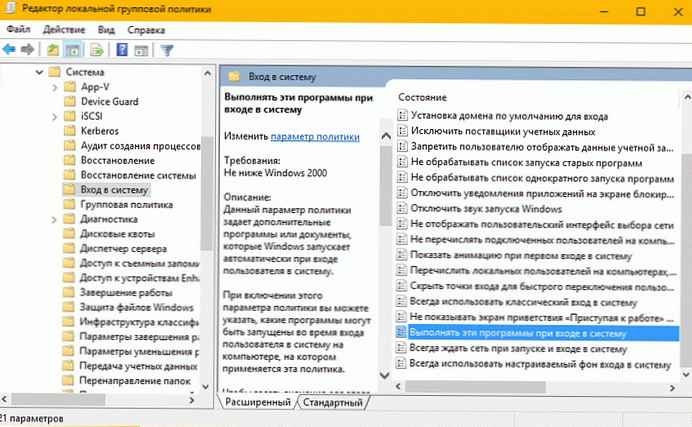
Edytor zasad grupy jest dostępny tylko w profesjonalnych wersjach systemu Windows, a klucze rejestru związane z zasadami są dostępne we wszystkich wersjach..
Naciśnij Win + R i wprowadź polecenie gpedit.msc w oknie dialogowym Uruchom, kliknij Enter, aby otworzyć Edytor zasad grupy.
Przewiń do następujących kluczy, korzystając ze struktury drzewa po lewej stronie, aby sprawdzić, zmodyfikować, dodać lub usunąć wpisy za pomocą zasad.
Konfiguracja komputera → Szablony administracyjne → System → Logowanie → Uruchom te programy przy logowaniu
Konfiguracja użytkownika → Szablony administracyjne → System → Logowanie → Uruchom te programy przy logowaniu
Odpowiednie klucze rejestru:
HKLM \ Software \ Microsoft \ Windows \ CurrentVersion \ Policies \ Explorer \ Run
HKCU \ Software \ Microsoft \ Windows \ CurrentVersion \ Policies \ Explorer \ Run
Lokalizacje przechowywania rekordów podczas uruchamiania w systemie Windows 10: Harmonogram zadań
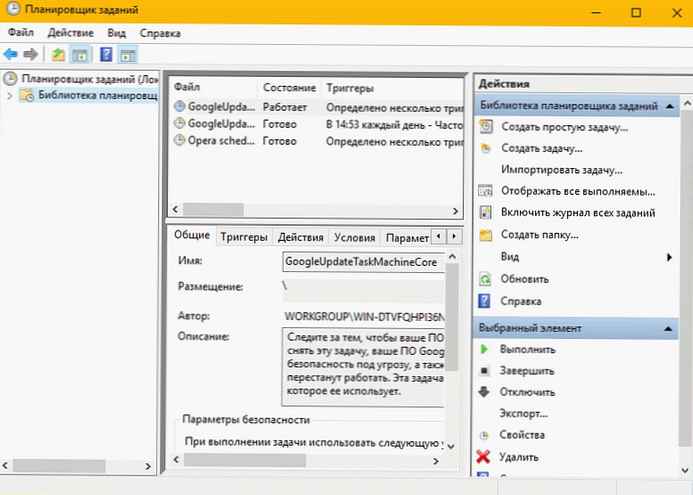
Możesz otworzyć Harmonogram zadań systemu Windows, aby zarządzać zadaniami w systemie operacyjnym Windows, wykonując następujące czynności
Naciśnij Win + R i wprowadź polecenie Taskschd.msc w oknie dialogowym Uruchom, kliknij Enter, aby otworzyć Harmonogram zadań.
Możesz także sprawdzić zadania za pomocą Eksploratora Windows / Eksploratora plików.
C: \ Windows \ Tasks
C: \ Windows \ System32 \ Tasks
Pliki
Poniższych plików można użyć do automatycznego ładowania programów podczas uruchamiania systemu Windows.
C: \ autoexec.bat
C: \ config.sys
C: \ Windows \ Winstart.bat
C: \ Windows \ Wininit.ini
C: \ Windows \ Dosstart.bat
C: \ Windows \ system.ini
C: \ Windows \ win.ini
C: \ Windows \ System \ autoexec.nt
C: \ Windows \ System \ config.nt
Mam nadzieję, że informacje przedstawione w artykule będą przydatne!